有用户反应不小心把win7中文给设置为英文,对于一些不懂英文的用户就比较苦恼了,那win7英文版系统怎么变成中文了呢,其实很简单,进入控制面板设置语言模式更改完后重启就行,下面小编教大家win7英文版变成中文的步骤方法。
推荐系统:雨林木风win7旗舰版
1、电脑开机后,在桌面点击左下角的开始按钮,如图。win7英文版设置为中文的步骤如下:
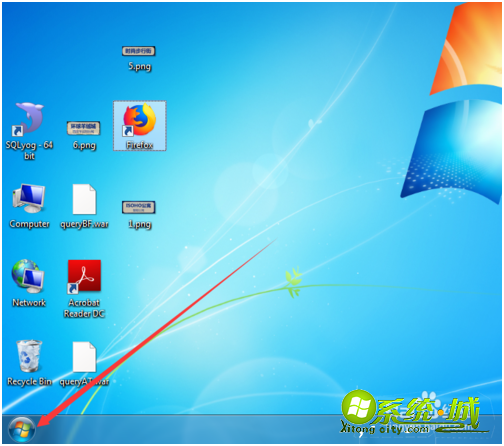
2、点击后,在开始菜单界面点击control Panel选项,如图。
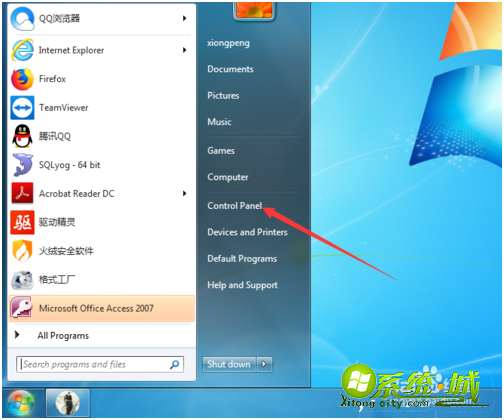
3、进入control Panel界面后,点击clock,language,and region选项,如图。
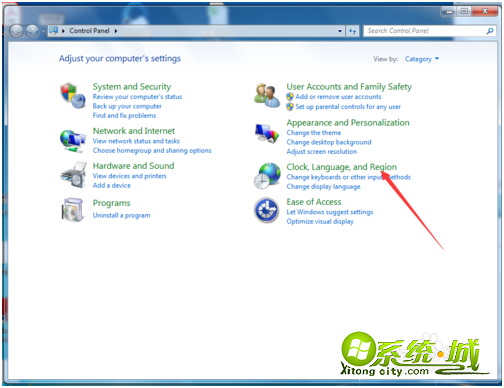
4、进入clock,language,and region后,在界面点击region and language选项,如图。

5、进入region and language界面后,点击keyboards and language选项,如图。
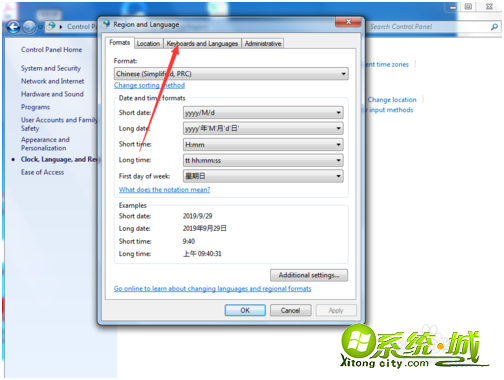
6、进入keyboards and language界面后,点击install/uninstall languages...选项,如图。
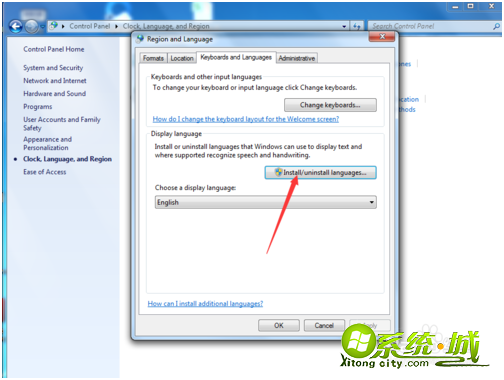
7、进入install/uninstall languages界面后,点击install display languages选项,如图。
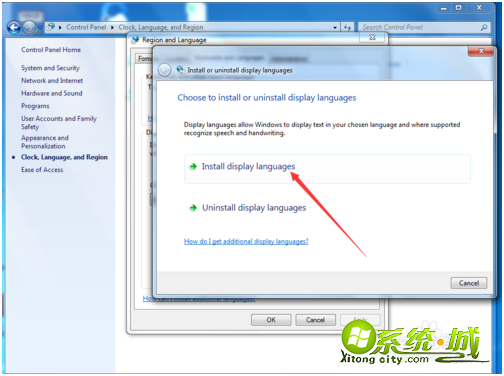
8、进入install display languages界面后,点击launch Windows update选项,如图。
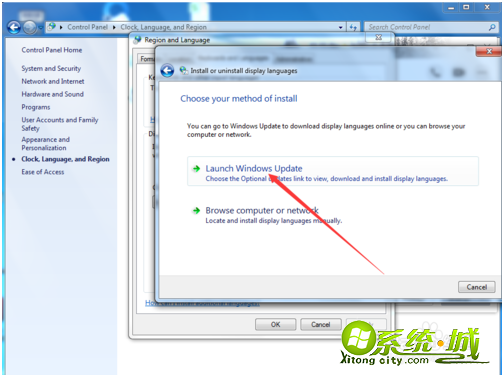
9、进入Windows update界面后,点击 38 optional updates are available 选项,点击后,在弹出的select the updates you want to install界面勾选中文Chinese,然后点击OK,如图。
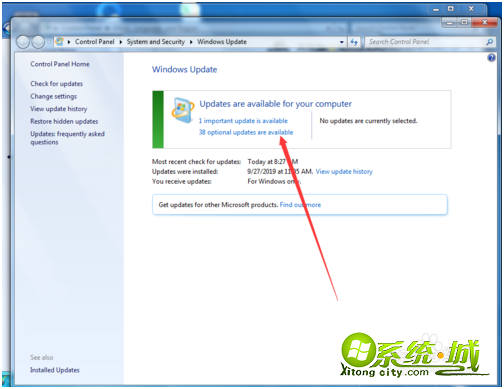
11、点击OK后,在弹出的Windows update 界面点击install updates ,如图。
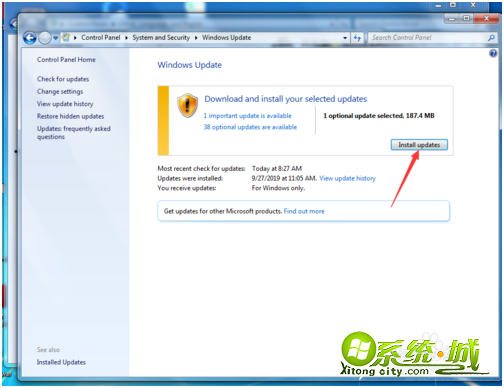
12、等待Windows更新完成并重启计算机后,再次进入到control Panel—clock,language,and region—region and language—keyboards and language界面,然后点击choose a display languages 的下拉按钮,如图。
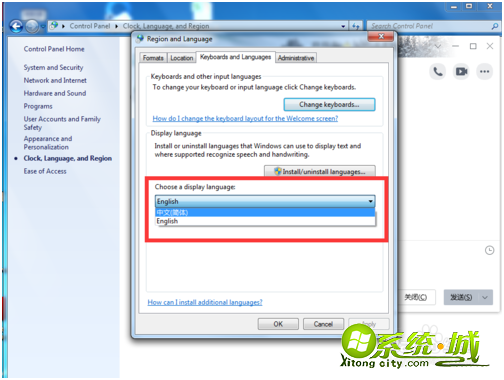
13、点击后,在弹出的下拉按钮界面选择中文,然后点击OK,如图。
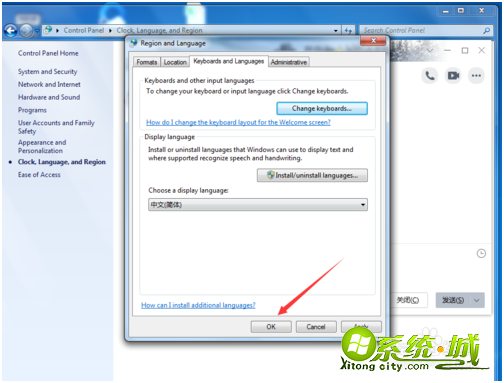
14、点击OK后,在弹出的you must log off for dispplay language changes to take effect界面点击log off now,如图。
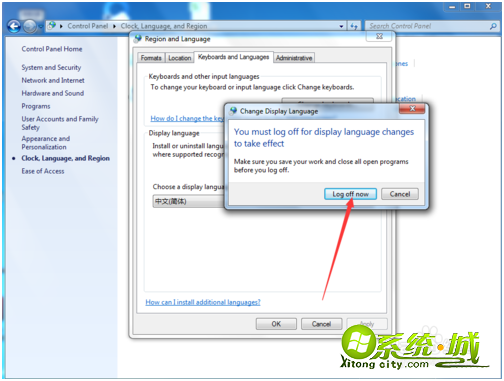
15、等待电脑重启完成后,就可以看到系统已经变成中文了,如图。
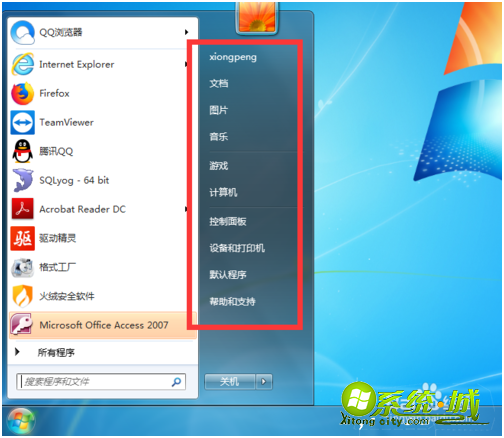
以上就是小编教大家的win7英文版设置中文的方法,有需要的用户可以按上面步骤来操作。


 当前位置:
当前位置: